- 1.K čemu je rozpis témat?Rozpis témat v rámci předmětu představuje agenda, kterou vyučující definuje sadu témat a umožní studentům vybírat si je, přihlašovat se na ně. Typicky lze takto rozdělit např. referáty nebo skupinové projekty. Jedná se o obdobu agendy pro vypisování témat závěrečných (diplomových, bakalářských) prací.
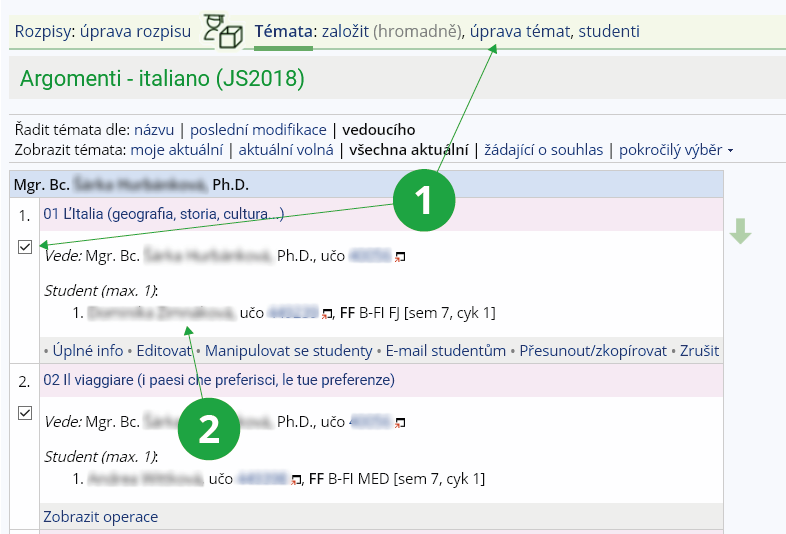
1 Zakliknutím políček u vybraných témat můžete přejít do hromadné úpravy témat.
2 Pokud chcete editovat pouze jedno téma, zvolte možnost „editovat“ v nabídce operací.
Jeden rozpis je evidován pomocí těchto údajů:
- název, zkratka, pokyny,
- kdy je povoleno se přihlašovat (od → do), lze nastavit i u témat (viz níže),
- kolik max. témat student smí z rozpisu zvolit,
- předvyplnění kapacity u témat,
- vlastnosti rozpisu → povolení studentům navrhovat vlastní témata, založení odevzdávárny/poznámkových bloků k tématům, nastavení zaslání e-mailu při přihlášení k tématu,
- předpoklady → prerekvizity (jako pro zápis předmětu, obvykle se nepoužívá),
- omezení dle výběru v záznamníku → omezení na studenty, splňující kritéria výběru,
- sdílení rozpisu s dalšími předměty,
- jaké události u tématu evidovat (obvykle jen že téma je ukončeno, např. referát byl odevzdán).
Omezit přihlašování (od–do) je možné i k jednotlivým tématům v rozpisu. Zadané termíny budou mít přednost při posuzování, zda se student může přihlásit, před termínem uvedeným ve společném nastavení rozpisu (společné termíny platné pro rozpis se uplatní v případě, že u tématu nejsou termíny od–do uvedeny).
- 2.Kdo a kdy si smí volit téma?Téma si smí vybírat bezproblémově zaregistrovaný nebo zapsaný student předmětu. Problémově zaregistrovaného studenta může individuálně přihlásit učitel.
Nemá-li téma nastaveno „výběr tématu musí schválit vedoucí“, přihlásí aplikace časově první zájemce až do vyčerpání kapacity tématu. V opačném případě pomocí
Informační systém Učitel [výběr předmětu] (Rozpisy témat) Přihlašování a odhlašování studentůupřesněte, komu téma udělujete.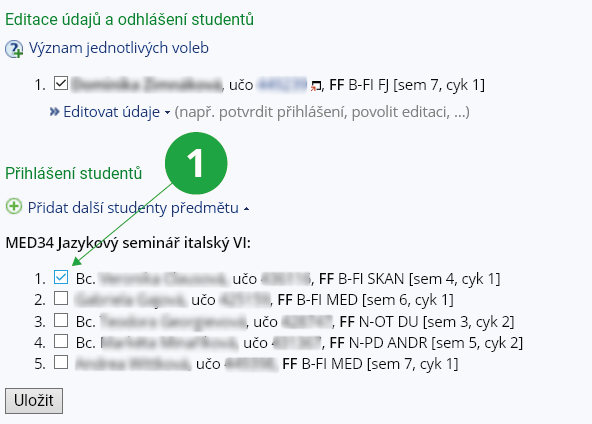
1 Vyberte požadovaného studenta a změnu uložte.
Z tématu se student nemůže odhlásit, pokud již bylo ukončeno přihlašování, nebo pokud se jedná o téma, u kterého musí učitel potvrdit přihlášení (po potvrzení se už student neodhlásí) či téma, u kterého je evidována nějaká akce. V případě, že má téma nastaveno vlastní datum přihlašování, má toto datum přednost před nastavením rozpisu (viz předchozí otázka).
- 3.Jak nasdílím rozpis témat do jiného předmětu?Již existující rozpis témat nasdílíte přes:Informační systém Učitel [výběr předmětu] (Rozpisy témat) Správa rozpisu a tématVyberte si rozpis, který chcete sdílet. Poté použijte „úprava rozpisu“ a v „Další možnosti“ (např. zkratka, datum přihlašování, evidované události) vyberte předměty, se kterými chcete rozpis témat sdílet.
Omezujete-li sdílený rozpis na jakékoli seminární skupiny prvního předmětu, musíte toto omezení vybrat i pro druhý předmět. V případě, že chcete rozpis sdílet s celým druhým předmětem, vyberte prosím všechny jeho seminární skupiny.
- 4.Jak naimportuji témata z jiného rozpisu?K importu již existujících témat použijte aplikaci:Informační systém Učitel [výběr předmětu] (Rozpisy témat) Správa rozpisu a témata vyberte si rozpis, do kterého chcete témata importovat. Poté použijte odkaz „Importovat témata z jiného rozpisu“.
- 5.Jak vytvořím rozpis, kam mohou nová témata vepisovat i studenti?Postupujte přes:Informační systém Učitel [výběr předmětu] (Rozpisy témat) Správa rozpisu a témat Založit rozpis
a v sekci „Vlastnosti rozpisu“ zaškrtněte možnost „studenti smí navrhovat vlastní témata“.
Vkládat témata mohou studenti oborů, kterým je rozpis určen a v době, kdy je nastaveno přihlašování k tématům v rozpisu. Studenti se do vkládání témat dostanou přes odkaz „Vložit nové téma“ v jejich běžné přihlašovací aplikaci.Student navrhne téma a vedoucího a přihlásí se k tématu. Studenty založená témata mají automaticky nastaven příznak „výběr tématu musí schválit vedoucí“. Vedoucí přihlášku studenta, resp. celé navržené téma, může potvrdit nebo zrušit v aplikaci:
Informační systém Učitel [výběr předmětu] (Rozpisy témat) Přihlašování a odhlašování studentůŽádost lze potvrdit/zamítnout i přímo v seznamu témat rozpisu.
(Studenti mohou vypisovat i témata s vyšší kapacitou a přihlašovat na ně další studenty. To lze využít v předmětových rozpisech např. sdružování studentů do skupin pro řešení projektů ap.)
Tip: Zadejte studentům pokynyV aplikaci pro zakládání rozpisů můžete využít rubriku „Pokyny“ a upřesnit studentům, za jakých podmínek mohou navrhovat nová témata, např. zda se musí předem dohodnout s vyučujícím nebo specifikovat rámcově, z jakých okruhů témata mají vymýšlet.
- 6.Jak povolím studentovi měnit údaje u konkrétního tématu?Chcete-li, aby přihlášený student mohl po dohodě u tématu doplnit např. podrobnější zadání a literaturu, zvolte odkazy:Informační systém Učitel [výběr předmětu] (Rozpisy témat) Přihlašování a odhlašování studentů
u vybraného studenta klikněte na možnost „Editovat údaje“ a zvolte příznak „Umožnit/neumožnit studentovi doplnit či změnit název, zadání, literaturu“.
O provedení změny studentem budete informováni e-mailem.
- 7.Jak mohu obeslat studenty přihlášené k určitému rozpisu e-mailem?Odkaz na zaslání e-mailu najdete v nabídce operací u vybraného rozpisu i u konkrétního tématu.
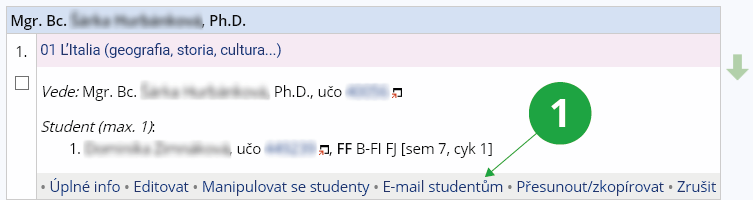
1 Odkaz na zaslání e-mailu.
Osoba s právem „s_studium“ si může také vybrat skupinu studentů hromadným výběrem „Studenti přihlášení v rozpisu témat“ v aplikaci:
Informační systém Studijní Hromadný výběrHromadný výběr vybere studenty, kteří mají potvrzení učitele nebo jsou přihlášeni k tématu, kde se potvrzení nevyžaduje.Další možností je použít omezení v Záznamníku učitele (odkaz „změna omezení“ v záhlaví stránky) a obeslat pouze studenty, kteří jsou:
- přihlášení na vybraná témata předmětového rozpisu témat,
- přihlášení na vybraná témata nepředmětového rozpisu témat.
Pokud je student z tématu odhlášen, je o této skutečnosti automaticky informován e-mailem (pokud je studium, u kterého byl odhlášen, stále aktivní).
- 8.Jak k rozpisu založím odevzdávárnu/poznámkový blok?Postupujte přes:Informační systém Učitel [výběr předmětu] (Rozpisy témat) Správa rozpisu a témat Založit rozpis
V sekci „Vlastnosti rozpisu“ zaškrtněte možnost „k tématům rozpisu založit odevzdávárnu“ nebo „k tématům rozpisu založit poznámkový blok“.
Odevzdávárna se založí ihned po uložení rozpisu, poznámkový blok se založí k jednotlivým tématům poté, co se k nim přihlásí studenti.

1 Založení odevzdávárny/poznámkového bloku k rozpisu.
- 9.Kde najdu historii editace tématu?Odkaz na historii editace naleznete po rozkliknutí odkazu „Úplné info“ v dostupných operacích u vybraného tématu. Snadno tak můžete zkontrolovat, jak a kdo manipuloval s editací tématu, se studenty, s vedoucími/oponenty, atributy práce, atributy u tématu či doporučenou literaturou.
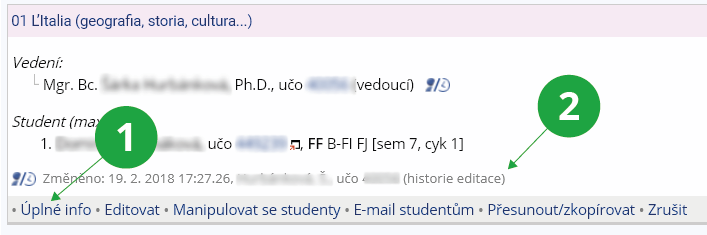
1 Odkaz na úplné info.
2 Odkaz na historii editace.
- 10.Jak fungují nepředmětové (fakultní) Rozpisy témat?Podobný mechanismus jako rozpisy v rámci předmětu využívá i agendaInformační systém Studium Rozpisy tématpro výběry témat závěrečných prací, přihlášky na různé akce, rozpisy na výcvikové kurzy atd. Tyto rozpisy se obvykle týkají velké skupiny studentů, typicky celých oborů.
Rozpisy témat vytváří pověřené osoby z fakulty (právo s_rozpisy nebo s_studium). Ty také stanovují harmonogram prací s rozpisem, který se zobrazuje u vybraného rozpisu nebo v aplikaci pro zadávání témat.
Vedoucí témat sami nadefinují a zveřejní/nabídnou studentům témata prací, a postupně upřesní zadání příp. název. Před obhajobou práce studijní oddělení získané informace použije pro převedení práce do archivu záv. práce a pro tisk závěrečných vysvědčení apod.
Podrobný popis možností je uveden v otázce Náměty pro Rozpisy studentů → evidence závěrečné práce.
- 11.Jak převedu témata z nepředmětových (fakultních) rozpisů mezi neaktuální?V aplikaci:Informační systém Studium Rozpisy tématvyberte požadovaná témata a pod tabulkou témat v sekci „Operace s vybranými tématy“ zvolte možnost „Převést mezi neaktuální“.
Tímto způsobem lze převést pouze témata, u kterých nejsou aktivní studenti, nebo kterým nebyla nastavena událost „práce ohodnocena/uzavřena“ na ano (pokud lze nastavit), nebo která mají naplněnou kapacitu tématu. Po převodu se témata zobrazí v seznamu neaktuálních témat s příznakem „ukončeno“.
- 12.Jaké jsou typy nepředmětových (fakultních) rozpisů?Jeden rozpis je tvořen jednotlivými tématy. Některé rozpisy mají na fakultě významné postavení (typicky splnění podobného zadání je vyžadováno pro průchod studiem, příklady zadání jsou přikládány do akreditačních materiálů fakulty, zadání jsou součástí prezentace fakulty na veřejných stránkách). Tyto významné rozpisy se z prezentačních důvodů člení na následující typy:
- Bakalářské práce,
- Diplomové práce,
- Disertační práce,
- Závěrečné práce nediplomního studia,
- Projekty,
- Ročníkové práce,
- Jiné.
Ostatní rozpisy mají typ „Jiné“ a nejsou součástí vnější prezentace fakulty. Univerzitní veřejnost vidí rozpisy a v nich prezentovaná témata i pokud jsou typu „Jiné“.
- 13.Jaká témata si mohu zobrazit a k čemu slouží pokročilý výběr?Po výběru konkrétního rozpisu se nabízí několik nejčastějších možností, pomocí kterých si můžete témata zobrazovat. Pokud si chcete zobrazit témata podle jiného klíče, než je v nabídce přímo v rozpisu, použijte pokročilý výběr.
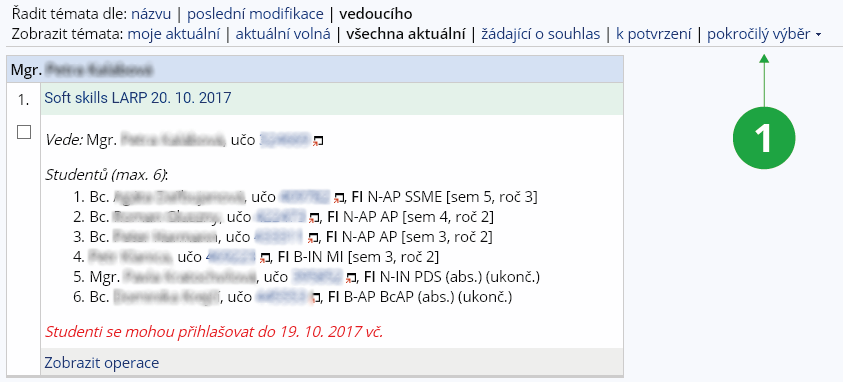
1 Pokročilý výběr.
Nejčastěji používané položky výběru témat:
- moje aktuální – témata, kde jsem přihlášen/a nebo jsem uveden/a jako vedoucí tématu a zároveň je téma aktuální,
- moje neaktuální – témata, kde jsem přihlášen/a s již ukončeným studiem, dále ukončená témata, kde jsem uveden/a jako vedoucí,
- všechna aktuální – všechna aktuální témata v rozpisu (bez ukončených/neaktuálních témat),
- všechna neaktuální – témata, u kterých nejsou žádní aktivní studenti (nevybírá nezveřejněná témata),
- aktuální volná – témata, která mají volnou kapacitu a jsou zveřejněná,
- nezveřejněná – vyberou se témata, která nemají zaškrtnutou volbu „toto téma již zveřejnit studentům“,
- zveřejněná – vyberou se témata, která mají zaškrtnutou volbu „toto téma již zveřejnit studentům“.
- 14.Kdo může manipulovat s nepředmětovým (fakultním) rozpisem a tématy v něm?Nepředmětové rozpisy zakládá a jeho popis upravuje držitel práva s_rozpisy nebo s_studium. Pro zakládání témat označí v popisu rozpisu pracoviště a skupiny osob. Témata mohou založit akademičtí pracovníci označených pracovišť a členové označených skupin osob. Má-li rozpis zaškrtnutou volbu „studenti smí navrhovat vlastní témata“, smí témata vkládat i ti studenti, kteří se smí k tématům v rozpisu přihlašovat a to v době, kdy probíhá přihlašování. Již založené téma smí měnit osoba u něj uvedená jako vedoucí, odpovědná osoba nebo kontaktní osoba, a to i v případě, že nemá právo v rozpisu zakládat nová témata. Je-li u konkrétního přihlášeného studenta u tématu zaškrtnuto „Umožnit/neumožnit studentovi doplnit či změnit název, zadání, literaturu“ může student editovat údaje tématu např. doplnit anglický název, položky literatury apod.
Pokud je dle harmonogramu požadováno některé z potvrzení, platí tato pravidla:
- potvrzení korektnosti tématu vedoucím/správcem rozpisu
- pokud je požadováno potvrzení (vedoucím i správcem rozpisu), student se nesmí k tématu přihlásit, dokud není téma potvrzené,
- pokud má potvrdit pouze vedoucí, může téma potvrdit vedoucí nebo správce rozpisu, pokud správce rozpisu, může potvrdit pouze správce rozpisu,
- není-li téma potvrzeno, je u něj příznak „neschváleno“,
- v případě, že si téma vypíše student a přihlásí se k němu, je u tématu příznak „neschváleno“, dokud nedojde k potvrzení.
- téma je vhodné k obhajobě → student potvrzuje přihlášení k obhajobě, potvrzení tématu k obhajobě vedoucím/správcem rozpisu
- téma musí být schválené,
- je-li požadováno potvrzení, není možné vytisknout zadání ani převést do SZZ,
- pokud je požadováno potvrzení studentem nebo vedoucím, může potvrdit téma i správce rozpisu,
- pokud není potvrzeno, je u tématu příznak „nepotvrzené“,
- po potvrzení již nelze u tématu nic měnit (může pouze správce rozpisu), jedinou výjimkou jsou oponenti, které vedoucí může upravovat i po potvrzení (dokud je neschválí správce rozpisu).
- doplnění oponentů → vedoucí smí doplňovat oponenty, potvrzení oponentů (správcem rozpisu)
- pokud oponenty navrhuje vedoucí, správce rozpisu tyto návrhy může potvrdit, po potvrzení je už měnit nelze,
- pokud není potvrzeno, je u tématu příznak „oponent nepotvrzen“.
- 15.K čemu slouží harmonogram činností?Harmonogram činností stanovuje osoba s právem s_rozpisy nebo s_studium při zakládání rozpisu a určuje tak posloupnost akcí, které jsou standardně požadovány, např. vkládání či editace tématu studentem/vedoucím, přihlašování k tématům apod. Harmonogram činností se zobrazuje při manipulaci s tématy nepředmětových rozpisů nebo v podrobných informacích konkrétního rozpisu.

1 Zobrazení podrobností rozpisu.
2 Zobrazení harmonogramu činností u rozpisu.
- 16.Stručné rozvržení organizace agendy na fakultěNávrh, jak agendu zavést:
- Majitel s_rozpisy (na pozici proděkana či ve spolupráci s ním) nadefinuje hlavní nepředmětové (fakultní) rozpisy pro sběr zadání závěrečných prací. Rozpisy čleňte tak, jak je na fakultě obvyklé, typicky si z určitého rozpisu témat smí vybírat společně studenti jednoho čí více studijních oborů.
- Učitelé zadají témata prací (eventuelně může zadat např. pověřená sekretářka).
- Studentům se přihlašování otevře na omezenou dobu nebo po celý semestr, dle zvyklostí.
- Koordinátor seznámí vyučující s možností evidovat si vlastní rozpisy v rámci Záznamníku předmětu.
- Doktorští studenti si mohou vyplnit témata závěrečných prací sami a sebrat od nich takto potřebné údaje.
- Pokud máte námět na použití této agendy na v tomto textu nezmíněný druh fakultního rozpisu, můžete konzultovat s vývojáři jeho nejlepší rozvržení.
- 17.K čemu je aplikace „Export údajů o tématech přihlášených studentů“?Aplikace vytvoří soubor s údaji o studentech, který je podkladem pro přípravu dokumentů, např. přihlášek k obhajobě práce. Dle zvyklostí na konkrétním pracovišti si dokument tiskne sám student, nebo jeho vedoucí práce, nebo hromadně pracovník katedry. Aplikace vyexportuje údaje o studentech, kteří mají zapsaný ten předmět, z jehož Záznamníku učitele je vyvolána. Seznam studentů v Záznamníku lze omezit obvyklým způsobem (ve vstupu do Záznamníku).
Nenašli jste odpověď? Pošlete nám svůj dotaz na